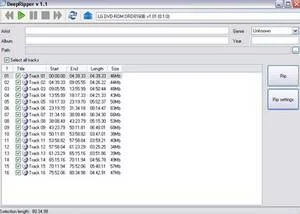Quels sont les principaux composants d’un PC et quels sont ceux qui méritent notre attention.
Lorsque l’on souhaite acheter une nouvelle machine, il arrive que l’on regarde les publicités dans les journaux. Bien souvent sont mis en avant quelques composants comme le processeur (enfin plutôt sa vitesse), la quantité de la mémoire vive, la taille du disque dur, la présence d’un graveur. Malheureusement, on ne traite que rarement de l’essentiel, on ne nous présente que ce que le grand public connaît le mieux. Voyons un peu ce qu’il est utile de regarder ou de vérifier.
Commençons par le matériel qui est à mon avis le plus important, c’est-à-dire la carte mère. Les publicités font souvent l’impasse sur cet élément qui pourtant est le squelette et le système nerveux de votre machine. C’est en effet à partir de cette carte que tous les périphériques vont s’emboîter, communiquer entre eux et avec le système d’exploitation.
Cette carte comprend entre autre le Bios, le chipset (composant dont le rôle est de coordonner les échanges entre les différents composants de la machine, que ce soit le processeur, la carte graphique…).
Certains chipsets intègrent la gestion du son et de la vidéo, permettant une économie pour le consommateur des ces deux éléments. Pensez également à regarder le nombre de slots disponibles pour la mémoire vive, en général nous en trouvons trois, mais certaines cartes n’en proposent que deux. Bien regarder s’il ne s’agit pas d’une carte en fin de vie, mais évolutive, c’est-à-dire qu’il vous sera possible de changer de processeur en en mettant un d’une cadence supérieure à celui présent dans la machine.
Si vous achetez une carte mère séparée d’un PC, vérifiez quel type de processeur peut-être monté dessus, ainsi que la cadence maximale que la carte accepte. Les emplacements de processeur sont appelés socket. Les trois plus courants sont :
– Socket A : pour processeur AMD Duron, Athlon et Athlon XP
– Socket 478 : pour processeur Intel Celeron (dernière génération) et Pentium IV
– Socket 754 : pour processeur Athlon 64 et futurs processeurs AMD
Une carte mère de bonne qualité et bien configurée peut augmenter les performances d’une machine, à l’inverse, une carte mère de piètre qualité baissera sensiblement les performances de l’appareil, en bridant les capacités des autres périphériques. Il est donc bon, avant un achat de se renseigner sur les différentes cartes mère disponibles sur le marché et de vérifier quelle carte est présente dans le PC que l’on souhaite acquérir. Mes préférences vont pour les cartes MSI, ABIT et ASUS, mais évidement, ce n’est qu’à titre indicatif.
Ne pas oublier d’adjoindre un ventilateur à votre processeur, ce dernier étant indispensable au refroidissement du dit processeur. Un conseil, prenez toujours un ventilateur supportant un modèle au-dessus de votre processeur, pour être sûr d’obtenir un bon refroidissement, de plus, cela peut s’avérer utile lors d’un overcloking.
Je vais rapidement expliquer ce qu’est l’overcloking. Il n’existe pas de mot français pour ce terme, mais pour ma part j’utilise l’expression « sur-cadencer ». Cette fonction consiste à légèrement augmenter la vitesse du processeur dans le but d’obtenir plus de performances. La vitesse d’un processeur se calcul sur deux bases. La première représente le Bus system, c’est-à-dire la vitesse à laquelle la mémoire vive, la mémoire cache et les bus PCI vont tourner, la seconde représente le coefficient multiplicateur. Prenons un exemple simple, nous allons comparer deux processeurs, le premier cadencé à 120 Mhz et le second à 133 Mhz.
– le processeur cadencé 120 Mhz se base sur un bus système à 60 Mhz et un coefficient de 2
– le processeur cadencé à 133 Mhz se base sur un bus système à 66 Mhz et un coefficient de 2
Pour augmenter la vitesse des processeurs, il va falloir soit modifier le bus système, soit le coefficient multiplicateur.
– processeur à 120 : nous allons le faire passer à 133, pour cela, nous modifions le bus system de 60 à 66, tout en conservant le même coefficient multiplicateur.
– Processeur à 133 : nous allons le faire passer à 150, pour cela nous modifions le bus system en le descendant à 60 et modifions le coefficient en le plaçant à 2,5
Dans le premier exemple, l’ensemble de la machine va bénéficier du changement, dans le second, seul le processeur bénéficiera de la modification, tout en baissant la vitesse globale de l’ensemble des périphériques. Attention toutefois, même si « sur-cadencer » permet une accélération de votre processeur, cette action peut aussi écourter sa durée de vie, en effet, lorsqu’un processeur est poussé au-delà de sa vitesse d’origine, il émet bien plus de chaleur, il faut donc lui adjoindre un ventilateur adéquat. De plus, il est conseiller de ne pas dépasser 12 à 13 % de la vitesse originale.
Ensuite vient le choix du processeur, où il est important de savoir quelle sera l’utilisation principale de notre future machine. Si celle-ci est destinée à un usage purement bureautique, il est inutile de lui adjoindre le dernier processeur à la mode, par contre si le PC est destiné aux jeux vidéo ou au traitement d’image (voire vidéo), là un élément puissant est intéressant.
Le processeur est en quelque sorte le cœur de votre machine, c’est lui qui prend la charge de tous les calculs et exécute les très nombreuses instructions présentes dans vos programmes et logiciels. Ils sont équipés de mémoires dites « mémoire cache », dont le but est de sauver momentanément les calculs effectués par le processeur. Une fois les calculs effectués, le processeur passe à autre chose, mais les résultats sont toujours présents dans la mémoire, c’est pour cela que lorsque vous ouvrez une application pour la seconde fois dans la même session, celle-ci s’ouvre bien plus vite que la première fois, simplement parce que le processeur n’aura pas l’utilité de tout recalculer. Les deux ténors dans ce domaine sont Intel et AMD.
La quantité de mémoire des PCs actuels est de 256 Mo, ce qui est parfait pour un Windows XP. Si votre système d’exploitation est un Windows 95, 98 ou Millénium, inutile de lui adjoindre une telle quantité. Par contre, s’il s’agit d’un XP, d’un 2000 ou d’un 2003 Server, là les 256 Mo seront de mise. D’ailleurs il est conseillé de passer à 512 sur ces systèmes pour être vraiment à l’aise.
La mémoire vive ou RAM (Random Access Memory) a pour rôle principal de stocker les différentes données ou applications dont vous avez besoin à un moment donné, d’où le terme de Random (aléatoire). Cela signifie également que ces données sont stockées temporairement, jusqu’à ce que le système d’exploitation n’en ai plus besoin ou jusqu’à ce qu’il décharge la mémoire pour placer les programmes dans la mémoire virtuelle (une partie du disque dur que le système réserve). La mémoire vive a également pour but de charger les résultats des opérations effectuées par le processeur. En fait pour ses calculs, le processeur a besoin de place, c’est alors que la mémoire entre en jeu.
Tout comme les processeurs, les mémoires se répartissent par ordre de vitesse. Les mémoires actuellement les plus utilisées sont les DDR-SDRAM (Double Data Rate SDRAM), avec des vitesses de transfert variant entre 2100 (PC2100) à 4000 (PC4000). Plus votre processeur est rapide et plus votre mémoire doit l’être, sinon le processeur perd du temps et cela ralentit le traitement des données et des calculs.
Il existe bien entendu d’autres types de mémoires comme la SDRAM (Synchronous DRAM), mais celle-ci est deux fois moins rapide que la DDR. Il existe aussi la DR-SDRAM (Direct Rambus DRAM), plus rapide que la DDR, mais appartenant aux sociétés Rambus et Intel, ce qui oblige les constructeurs à reverser des droits pour pouvoir les construire. Autant dire que cette mémoire est assez peu présente dans les PCs.
Le disque dur à présent. Là c’est un peu comme les deux précédents objets, tout dépendra de votre utilisation. Un disque de 40 ou 60 Go peut largement convenir à une utilisation bureautique, de même pour les jeux. A présent, si vous désirez stocker des données ou des vidéos, il vous faudra un espace de stockage bien plus important. La vitesse de rotation des disques durs est calculée en TPM (Tours Par Minute), plus cette valeur est élevée et plus votre disque fonctionnera rapidement. Le taux de transfert est calculé en Mo/s (Méga Octets par Seconde). Ne pas oublier la mémoire tampon dont le rôle est de stocker temporairement des données, plus elle est élevée et plus vite votre disque pourra transférer ou recevoir des informations…
Il existe trois types d’interfaces pour les disques durs. Le premier type est celui communément appelé IDE (Interface Drive Electronics), qui porte en fait le nom ATA (Advanced Technology Attachment). Norme apparue en 1994, conçue à l’origine pour connecter les disques durs, mais acceptant également les lecteurs CD-ROMS, les graveurs (CD ou DVD), les lecteurs DVD…. Cette même norme s’est accompagnée plus tard de l’Ultra DMA, permettant d’augmenter sensiblement la vitesse du transfert des données, tout en désengorgeant le processeur. De plus cette norme introduit le CRC, capable de détecter et de réparer les erreurs commises lors des transmissions de données.
Vitesses théoriques de l’Ultra DMA (Mo/s) :
– UDMA 0 : 16.7
– UDMA 1 : 25
– UDMA 2 : 33.3 (Ultra-ATA/33)
– UDMA 3 : 44.4
– UDMA 4 : 66.7 (Ultra-ATA/66)
– UDMA 5 : 100 (Ultra-ATA/100)
– UDMA 6 : 133 (Ultra-ATA/133)
L’interface SCSI (Small Computer System Interface), apparue en 1986, permet la connexion de différents types de périphériques sur un ordinateur (disques dur, graveurs…). L’avantage de cette norme est de permettre un transfert de données bien plus élevé que le standard de base ATA, grâce à un bus système cadencé à 4.77 Mhz, permettant d’offrir un débit maximum de 5 Mo/s. Bien évidement, entre temps la norme a évoluée, en augmentant la cadence des bus, permettant donc de multiplier la vitesse de transfert :
– SCSI 1 Fast-5 SCSI : 5 Mo/s (bus cadencé à 4.77 Mhz)
– SCSI 2 Fast-10 SCSI : 10 Mo/s (10 Mhz)
– SCSI 2 WIDE : 20 Mo/s (10 Mhz)
– SCSI 2 Fast Wide 32 : 40 Mo/s (10 Mhz)
– SCSI 2 Ultra SCSI 2 : 20 Mo/s (20 Mhz)
– SCSI 2 Ultra Wide SCSI 2 : 40 Mo/s (20 Mhz)
– SCSI 3 Ultra-2 SCSI : 40 Mo/s (40 Mhz)
– SCSI 3 Ultra2 Wide SCSI : 80 Mo/s (40 Mhz)
– SCSI 3 Ultra 160 : 160 Mo/s (80 Mhz)
– SCSI 3 Ultra 320 : 320 Mo/s (80 Mhz)
– SCSI 3 Ultra 640 : 640 Mo/s (80 Mhz)
Le principal inconvénient de cette norme est son prix et donc l’obligation d’acquérir une carte contrôleur SCSI. De plus il vous faudra acheter des disques durs estampillés « SCSI », très cher et présentant assez peu d’espace de stockage contrairement aux disques ATA ou SATA.
Voyons à présent la toute dernière norme, apparue en 2003, le SATA (ou Serial ATA). Cette norme tend à remplacer le ATA et offrant de nombreux avantages. Regardez par exemple la forme et la taille d’une nappe ATA, elle mesure à peu près quarante cinq centimètres et cause un encombrement assez important à cause de sa largeur. Il est malheureusement impossible d’agrandir la taille de cette nappe, au risque de rencontrer des interférences électromagnétiques, qui résulteraient par exemple de pertes de données, de vitesse hautement réduites et j’en passe.
C’est dans le but de palier à ces inconvénients que le SATA a vu le jour. D’une part, la nappe peut mesurer jusqu’à un mètre et son encombrement a été fortement réduit, vu que les fils servants à la transmissions sont incorporés à une gaine ronde, bien plus souple. Un autre avantage de cette norme est sa fonctionnalité, basée sur une communication en série. Pour simplifier, disons que deux types de données passent par la nappe, l’une correspond aux informations que l’on souhaite transférer ou enregistrer, l’autre correspond à une espèce de vérificateur. Le débit théorique est de 187,5 Mo/s, grâce au Serial ATA II, ce débit devrait pouvoir atteindre les 375 Mo/s, puis 600 Mo/s. Niveau prix, il y a également du changement, les disques durs estampillés SATA coûtent légèrement moins cher, dans la mesure ou la fabrication demande moins de matériel, par contre, comme vous pouvez vous en douter, seules les cartes mères récentes acceptent cette nouvelle norme.
Les champions du domaine sont Maxtor et Seagate.
Voyons a présent, le périphérique particulièrement utilisé par les jeux vidéo : la carte graphique. Appelée très souvent carte vidéo, elle a pour objet de transmettre les informations graphiques vers l’écran de votre ordinateur. Une carte graphique se compose du processeur graphique, dont le rôle est de calculer et de traiter les informations telles les images, les données 2D ou 3D. Il est le cœur de la carte, le cerveau. Il gère également la résolution d’affichage et est surmonté d’un ventilateur. Nous trouvons également de la mémoire, dans laquelle seront stockées les données graphiques traitées. Ne pas oublier le RAMDAC (Random Access Memory Digital-Analog Converter), donc le rôle est de convertir les données numériques en signaux analogiques vers le moniteur. La fréquence du RAMDAC se calcul en Mhz (comme un processeur) et détermine le taux de rafraîchissement maximum supporté par la carte. Nous trouvons le Bios vidéo, contenant toutes les informations et les spécifications constructeur de la carte.
Les cartes graphiques contiennent également de nombreuses informations de compression ou de décompression vidéo (très utile pour la lecture des DVD par exemple). A noter que la technologie avance vraiment très rapidement et il n’est pas rare qu’une carte graphique soit dépassée au bout de quelques mois. Là encore, avant un achat, il est bon de savoir quelle sera l’utilisation majeure de votre machine. Inutile d’investir dans la dernière carte graphique si vous ne faîtes que du traitement du texte ou que vous regardez des DVD. Les cartes graphiques dernières générations sont vraiment à réserver aux hardcore gamers, c’est-à-dire aux joueurs chevronnés, ou aux pros de l’image, qui ont besoin d’une très grande puissance de calcul dans le but de gérer la 3D sans ralentissements.
Les cartes graphiques se placent sur le bus AGP (Accelerated Graphics Port), de couleur marron, apparu en 1997 pour permettre une gestion bien plus efficace des données vidéo, devenant bien trop gourmandes avec l’arrivée de la 3D. Ce bus est cadencé à 66 Mhz, contre 33 pour les bus PCI. Chaque évolution de ce bus, s’accompagne d’un coefficient multiplicateur. Le dernier model en date est appelé AGP 8X (66 X 8). Les deux grands ténors du moment sont NVidia avec ses GeForce et ATI avec ses « tout en un ».
Arrêtons-nous un instant sur la carte son, élément permettant à votre ordinateur de gérer les entrées/sorties sonores. Ces cartes se placent sur le bus PCI (Peripheral Component Interconnect), de couleur jaune ocre, apparu en 1992 et cadencé, comme je l’ai dit plus haut à 33 Mhz.
Une carte son se compose d’un processeur DSP (Digital Signal Processor), chargé du traitement numérique du son (chorus, réverbération…). Nous trouvons deux convertisseurs : le premier nommé convertisseur digital/analogique et le second convertisseur analogique/numérique, sont chargés de convertir les données audio de l’ordinateur en signaux analogiques vers les périphériques de sorties (enceintes, caisson de basse…). Ne pas oublier non plus tous les petits connecteurs, telle l’interface midi de couleur jaune (faisant également office de port jeu), permettant de brancher des instruments de musique, une sortie de couleur verte pour le branchement des enceintes, une entrée micro de couleur rose…Ne pas omettre les connecteurs d’entrée/sortie internes, comme le connecteur du lecteur CD (ou DVD), permettant le branchement d’un petit câble de la carte son vers un lecteur CD (ou DVD) ou encore l’entrée auxiliaire permettant de connecter par exemple une carte tuner TV.
Bien évidement, d’autres connecteurs et caractéristiques peuvent apparaître sur les cartes son, tout dépend des modèles ou du public visé. Pour l’achat, tout dépendra également de l’utilisation de votre machine, si vous comptez simplement écouter de la musique en travaillant, une carte son d’entrée de gamme peut largement faire l’affaire. Par contre, si vous comptez jouer ou regarder des DVDs en profitant des meilleurs effets, style rendu cinéma, là il faudra investir dans une carte un peu plus performante. De même si vous souhaitez composer de la musique. A noter que la carte son ne s’occupe que du traitement, de la conversion et de quelques autres caractéristiques. Pour ce qui est du rendu audio, il faudra vous équiper d’enceintes, plus ou moins performantes en fonction de votre utilisation. La plupart des cartes actuelles gèrent les sons 2.1, les cartes un peu plus performantes gèrent le 5.1 (rendu cinéma, pour les DVDs) puis suivent les 7.1 (principalement utilisé par les jeux).
Ces caractéristiques (2.1, 5.1 ou 7.1) représentent des normes audio que l’on peut également traduire matériellement. Le 2.1 signifie deux enceintes (sur les côtés) et un caisson de basse. Le 5.1 représente 5 enceintes (une devant, deux sur les côtés et deux à l’arrière) plus un caisson de basse. Le 7.1 se compose de 7 enceintes (une devant, deux sur les côtés et quatre à l’arrière) plus son caisson de basse. Ceci n’est qu’à titre d’exemple bien évidement, chacun installe ses enceintes comme il le désire. A noter tout de même que pour l’utilisation des enceintes 5.1 et 7.1, il sera indispensable de posséder une carte son prenant en charge ces normes, sinon, vous n’aurez en fin de compte qu’un simple rendu en trois dimensions.
Le géant indétrônable de la carte son est Creative, avec sa gamme des Sound Blaster.
Passons à présent au lecteur CD (Compact Disk) ou DVD (Digital Versatile Disk). De nos jours, il n’est plus du tout rentable d’acquérir un lecteur CD, la technologie n’est pas dépassée, mais on la retrouve dans les lecteurs DVD, qui en plus de pouvoir lire tous types de CDs, peuvent lire tous types de DVDs. La différence majeure entre ces deux périphériques est la capacité du lecteur de DVD+ROM de lire les DVDs, que ce soit les films, les quelques jeux, sans oublier les DVD+R (enregistrables).
Le CD (ou CD-ROM) a été inventé en 1981 par Philips et Sony, dans le but d’offrir un support audio compact de grande qualité. Puis petit à petit, cette utilisation s’est étendue au stockage de données, que se soient de logiciels, de systèmes d’exploitation, de jeux vidéo ou de vidéos. Est arrivé ensuite le graveur de CD-ROM (Compact Disk Read Only Memory). Support offrant un stockage élevé (650, 700 puis 870 Mo), le CD-R a de suite eu un énorme succès. Puis est arrivé le CD-RW, la différence avec le CD-R réside dans le fait qu’il soit réinscriptible à peu près 1 000 fois, alors que le CD-R lui ne permet pas l’effacement de données. Les graveurs proposent trois vitesses en tant que caractéristiques, par exemple 52X 24X 52X. Ceci signifie que le périphérique grave les CD-R en 52 vitesses maximum, les CD-RW en 24 vitesses et lit n’importe quel type de CD en 52 vitesses.
Passons au DVD ou plutôt au graveur de DVD. Ces derniers gravent comme leur nom l’indique les DVD+R et DVD+RW, mais ils gravent également les CD-R et CD-RW. An noter qu’il existe deux normes majeures pour DVD+R. Ces normes sont des formats propriétaires :
– DVD-R : créé par Pioneer, Sony, Teac
– DVD+R : crée par LiteOn, Plextor, Ricoh
Le second format a été créé par les sociétés nommées ci-dessus pour ne pas avoir à payer de royalties à Pioneer, Sony et Teac. A l’origine ces formats étaient incompatibles, d’où une guerre des normes, à présent, la plupart des graveurs de DVD+R gèrent les deux formats sans le moindre soucis. La vitesse de gravure des DVD+R est équivalente voir légèrement plus rapide que celle des CD-R (en se basant sur la taille des supports). Pour l’instant les DVD+R dispose d’un espace de stockage de 4,7 Go, c’est-à-dire l’équivalent de 7 CD-R, mais la technologie avance et l’on prévoit dors et déjà des espaces de stockage bien plus importants (jusqu’à 17 Go).
Les géants de la gravure et de la lecture sont Plextor, LiteOn, Pioneer et Philips.
Voyons un peu les boîtiers. Ces derniers forment la structure de votre machine vu que tous les périphériques cités plus haut vont y être inséré, via la carte mère. Il existe quatre types de boîtiers :
– Desktop : petit boîtier carré sur lequel est posé l’écran. Son seul avantage est sa petite taille vu que l’on peut aisément le poser sur un bureau et que l’on peut y poser un moniteur. A part cela, il n’offre qu’un petit espace de rangement et ne permet pas d’ajouter de périphériques supplémentaires (second disque dur ou autres cartes d’extension).
– Mini-tour : boîtier en forme de tour à poser à terre ou dans un meuble. Tout comme le desktop, la mini-tour prend assez peu de place, elle offre tout de même un espace de rangement un peu plus important. Néanmoins, le manque d’aération est son principal défaut.
– Tour moyenne : peut-être bien le meilleur rapport espace/aération. La tour moyenne permet d’ajouter sans trop de soucis de place des périphériques et des cartes d’extension. L’aération y est également bien meilleure.
– Grande tour : principalement utilisée dans les entreprises, elle offre beaucoup d’espace tout en garantissant une excellente aération. Néanmoins, son encombrement est à prendre en compte.
Les boîtiers actuels sont basés sur une forme d’alimentation nommée ATX (Advanced Technology Extented). Cette norme permet une excellente gestion de l’énergie, permettant par exemple de mettre la machine en veille durant quelques minutes ou quelques heures, puis de la rallumer en appuyant sur une touche du clavier. L’ATX permet aussi de mettre en veille des périphériques non utilisés, que ce soit disque dur ou encore port série. L’ATX est surtout une innovation dans la mesure ou elle permet aux constructeurs de carte mère d’intégrer différents types de connecteurs de types séries, parallèles, PS/, USB…directement sur les cartes.
La plupart des boîtiers sont livrés avec une alimentation pré-installée. La puissance des alimentations peut varier, on peut donc trouver des alim à 300 W, à 350, à 400 voir à plus de 500. Pensez justement à vérifier que le boîtier de votre choix possède d’ores et déjà une alimentation, sinon il vous faudra l’acquérir séparément. Préférez également un boîtier muni d’un second ventilateur pour bien dégager l’air chaud.
Les écrans à présent, il en existe deux types ; les écrans cathodiques (c’est-à-dire les écrans assez volumineux) et les écrans plats, que l’on trouve sur les portables et sur de plus en plus de PC de bureau. La taille d’un écran se mesure en utilisant la diagonale. Cette taille est exprimée en « pouces » (2,54 centimètres). Les tailles les plus courantes sont 15, 17, 19 et 21. La résolution de l’écran dépend en partie de la carte vidéo installée dans la machine et des caractéristiques du moniteur. Les résolutions les plus courantes sont : 640X480, 800X600, 1024X768…2048X1536.
Le clavier et la souris, sont des périphériques dits d’entrée. Cela signifie qu’ils envoient des informations à la machine. Il existe une tonne de claviers et de souris différentes, tous avec plus ou moins de fonctions, comme la possibilité d’appeler la calculatrice en appuyant sur une touche du clavier ou en activant un menu déroulant en cliquant sur l’un des bouton de la souris. Il existe également des périphériques sans fil, ce qui peut représenter un gain de place face à l’encombrement des fils d’un ordinateur. Les souris optiques présentes un réel avantage par rapport aux souris de base avec petite boule, pour la bonne et simple raison qu’elle ne s’encrassent pas et n’ont pas besoin d’un tapis, juste d’une surface plate, mais non réfléchissante.